Cài đặt Flash cho Nexus 7 và các thiết bị chạy Android Jelly Bean
Flash – một thành phần trong thiết kế có thể sẽ không còn được ưa chuộng trong tương lai nhưng vẫn còn rất nhiều các trang web ngày nay còn sử dụng. Nếu bạn vẫn muốn cài đặt Flash cho Nexus 7 hoặc các thiết bị chạy Android Jelly Bean để duyệt web có sử dụng Flash thì Genk sẽ giúp bạn.
Trước khi bắt đầu, chúng tôi nhắc lại là hiện tại Adobe không hỗ trợ Flash trên các thiết bị chạy Android 4.1 hay Android Jelly Bean do không hoạt động đúng cách và gặp một số lỗi nên Adobe quyết định ngưng phát triển Flash Player cho Android.
Chuẩn bị tập tin Flash APK
Bước đầu tiên bạn cần phải có tập tin APK của Flash, bạn có thể tải về tại đây.
Tiến hành cài đặt Flash APK
Bây giờ bạn phải sao chép tập tin APK này vào thiết bị qua cáp USB hoặc tải lên các dịch vụ lưu trữ như Google Drive sau đó sử dụng ứng dụng Google Drive có trên máy để tải về. Hoặc bạn có thể dùng ứng dụng AirDroid kết nối với máy tính và tải tập tin về.
Sau khi đã có được tập tin APK trên thiết bị, giờ bạn hãy tiến hành thiết lập tùy chọn cài đặt ứng dụng “Không rõ nguồn” cho thiết bị, tùy chọn này cho phép bạn cài đặt các ứng dụng “ngoài luồng” không có trong Google Play. Bạn truy cập vào phầnSettings (cài đặt) bằng cách nhấn vào biểu tượng như hình sau :
Tiếp tục truy cập vào tùy chọn nhóm tùy chọn Security trên màn hình Settings và check vào tùy chọn &’Unknown sources’
Video đang HOT
Bây giờ bạn hãy tìm đến tập tin Flash APK trên máy và tiến hành cài đặt. Nếu gặp khó khăn trong quá trình tìm kiếm, bạn có thể sử dụng ứng dụng ES File Explorer hoặc kích hoạt cài đặt tập tin APK ngay trong giao diện Google Drive.
Lưu ý nhấn vào Install khi có thông báo cài đặt
Cài đặt trình duyệt có hỗ trợ Flash trên thiết bị
Trình duyệt Google Chrome trên thiết bị Adroid 4.1 không hỗ trợ Flash nên bạn cần phải cài đặt cho thiết bị một trình duyệt khác có hỗ trợ. Trình duyệt Firefox Beta trên Android có hỗ trợ Flash và bạn có thể dễ dàng cài đặt qua Google Play. Sau khi cài đặt, bạn có thể xem các tập tin Flash trên web thông qua Firefox Beta. Nếu đã cài đặt Firefox trước khi cài Flash, bạn cần tắt trình duyệt và khởi động lại thiết bị.
Một số người dùng thông báo họ đã tìm thấy tập tin APK mặc định có sẳn trong trình duyệt Android cũ – có tên là &’Browser’ – và sau khi cài đặt nó, thiết bị của họ đã hỗ trợ duyệt Flash. Tuy nhiên đễ làm được điều đó, đòi hỏi phải root thiết bị và làm nhiều bước rắc rối khác.
Một vài thủ thuật khi duyệt Flash trên thiết bị Android
Nếu đang sử dụng trình duyệt Firefox Beta trên thiết bị, để kiểm tra xem trình duyệt có kích hoạt hỗ trợ Flash hay không, bạn tiến hành truy cập vào màn hình Settingscủa trình duyệt, tìm đến nhóm tùy chọn Plugins và chọn Enabled. Theo mặc định, Firefox đã mở sẳn tùy chọn sử dụng Plugins.
Nếu bạn vẫn thích sử dụng Google Chrome, thì hãy cài đặt thêm Flashify để thêm tùy chọn duyệt Flash trên Firefox. Khi bạn truy cập vào một trang web và được yêu cầu cài Flash, bạn hãy mở trình đơn của Chrome lên, nhấn vào Share và sau đó chọn Flashify để gửi trang này vào Firefox. Firefox sẽ lập tức mở ra và hiển thị tập tin Flash đó – bạn không cần phải sao chép và dán đường dẫn (URL) vào.
Theo Vietbao
Giải pháp Mô phỏng Kỹ thuật số của Autodesk được ưa chuộng
Gần đây, các nhà sản xuất trên toàn thế giới đã lựa chọn Gói Thiết kế Sản phẩm của Autodesk (Autodesk Product Design Suite) và các giải pháp Mô phỏng Kỹ thuật số (Digital Protyping) khác từ Autodesk thay vì các sản phẩm của các đối thủ cạnh tranh khác.
Các khách hàng lựa chọn phần mềm mới hoặc phiên bản nâng cấp của Autodesk hoạt động trong nhiều lĩnh vực khác nhau, từ máy công nghiệp, giao thông vận tải đến thực phẩm từ tất cả các khu vực trên toàn thế giới.
Đơn cử, Công ty Dịch vụ Nghiên cứu và Kỹ thuật Sunkist (Sunkist Research ) có trụ sở tại Mỹ, một chi nhánh của Tập đoàn cung cấp Trái cây toàn cầu Sunkist, gần đây đã lựa chọn phần mềm Gói Thiết kế Nhà máycủa Autodesk (Autodesk Factory Design Suite) mà không lựa chọn phần mềm PTC Pro/ENGINEER để thiết kế các thiết bị máy đóng gói trái cây dẹt (flat fruit - trái cây hình ô van thuộc các dòng cam quýt có núm to ở trên...) của công ty này. Cộng tác với Đối tác VàngKETIV Technologies của Autodesk, Sunkist Research lựa chọn Gói Thiết kế Nhà máy cùng với quyết định sử dụng phần mềm Gói Thiết kế Sản phẩm của Autodesk để nâng cao năng lực thiết kế tổng thể và tăng gấp đôi năng xuất các máy đóng gói trái cây dẹt của mình.
Ông Alex Paradiang, Giám đốc Kỹ thuật, Sunkist Research cho biết: "Phần mềm của Autodesk đã giúp chúng tôi thể hiện năng lực kỹ thuật của mình trước khách hàng và chứng minh cho họ thấy rằng chúng tôi liên tục đổi mới để phù hợp với những yêu cầu của họ. Cả hai Gói Thiết kế Nhà máy và Sản phẩm của Autodesk đều là những công cụ vô giá đóng vai trò quan trọng trong thành công của chúng tôi trong việc phát triển các giải pháp giúp duy trì vị thế dẫn đầu của chúng tôi trong ngành công nghiệp chế biến cam quýt".
"Gợi ý của chúng tôi dành cho các khách hàng đang sử dụng Gói Thiết kế Sản phẩm của Autodesk để quản lý dữ liệu là luôn luôn lựa chọn Autodesk Vault bởi đây là giải pháp duy nhất chúng tôi cảm thấy có thể quản lý triệt để Gói Thiết kế Sản phẩm và dữ liệuAutodesk Inventor mà không gây tác động tiêu cực tới năng xuất", ông Martin Holoubek, Giám đốc dự án của NIOB chia sẻ.
Các khách hàng của Autodesk áp dụng các giải pháp Mô phỏng Kỹ thuật số bằng cách sử dụng Gói Thiết kế Sản phẩm Autodesk, Gói Thiết kế Nhà máy Autodesk, phần mềm Autodesk Vault và Autodesk Simulation cho các luồng công việc bao gồm: thiết kế sản phẩm, tối ưu hóa thiết kế, kỹ thuật sản xuất, tiếp thị và bán hàng. Các công cụ của Autodesk phục vụ hoạt động thiết kế, hình dung và mô phỏng cung cấp cho những khách hàng này năng lực và sự linh hoạt cần thiết để giải quyết các thách thức cấp thiết nhất trong hoạt động kinh doanh của họ.
"Autodesk đang biến đổi thị trường với việc cung cấp các giải pháp theo Gói, Mô phỏng và PLM mà theo quan điểm của chúng tôi là sẽ mang lại giá trị và khả năng tương hợp cao nhất trong ngành. Mỗi ngày, có thêm nhiều khách hàng nhận thấy giá trị đó và quyết định đầu tư cùng Autodesk theo hướng này", ông Tom Cameron, Phó Chủ tịch phụ trách Bán hàng trong ngành Sản xuất của Autodesk cho biết.
Để biết thêm thông tin về các khách hàng trong ngành máy công nghiệp của Autodesk, vui lòng truy cập http://usa.autodesk.com/manufacturing/industrial-machinery/#tab1
Các khách hàng trong lĩnh vực sản xuất sử dụng sản phẩm và giải pháp công nghệ của Autodesk gần đây bao gồm:
&bull Humanetics Innovative Solutions tại Hoa Kỳ - nhà cung cấp hàng đầu thế giới về các thiết bị thử nghiệm bằng ma-nơ-canh (Anthropomorphic Test Devices - ATD), thường được biết đến như là hình nộm dùng trong các vụ tai nạn thử nghiệm - đã chọn Gói Thiết kế Sản phẩm của Autodesk và phần mềm chuyên nghiệp Autodesk Vault Professionalthay vì phần mềm PTC Pro/ENGINEER để tích hợp thiết kế và sản xuất các hình nộm dùng trong các vụ tai nạn thử nghiệm.
&bull Paulnmann Licht tại Đức, một công ty chiếu sáng có phạm vi hoạt động trên toàn thế giới, lựa chọn Gói Thiết kế Sản phẩm của Autodesk cùng với Autodesk Vault (quản lý dữ liệu dựa trên tiền đề, cho phép nhóm dự án quản lý và theo dõi mô hình kỹ thuật số mà không cần rời khỏi thanh công cụ thiết kế BIM) và Autodesk Inventor Publisherthay vì lựa chọn phần mềm Think3để tích hợp các quy trình thiết kế và quản lý dữ liệu giúp đưa các giải pháp chiếu sáng của mình đến với thị trường nhanh chóng và hiệu quả hơn.
&bull Kenall Manufacturing, một nhà cung cấp các giải pháp chiếu sáng thương mại hàng đầu có trụ sở tại Mỹ, đã lựa chọn Gói Thiết kế Sản phẩm của Autodesk và Autodesk Vault Workgroupthay vì chọn SolidWorks nhằm tích hợp quy trình thiết kế và phát triển một cách hiệu quả và đáng tin cậy cho các giải pháp chiếu sáng bền bỉ và phức tạp mang tính bền vững của mình.
&bull NIOB, spol. s.r.o., một đơn vị thiết kế và sản xuất có trụ sở tại Cộng hòa Séc của công ty INOTEC GmbH Đức chuyên sản xuất các dây chuyền sản xuất trọn gói cho ngành công nghiệp xử lý thực phẩm, đã lựa chọn phầm mềm chuyên nghiệpAutodesk Vault Professional cùng với Gói Thiết kế Sản phẩm của Autodesk thay vì chọn phần mềm Siemens TeamCenter để quản lý dữ liệu toàn công ty.
Theo vietbao
Tăng tốc chép tập tin dung lượng lớn với TeraCopy  TeraCopy giúp rút ngắn thời sao chép tập tin trong Windows, phù hợp cho việc chép những tập tin lớn như phim HD. Bạn có thể tạm dừng và tiếp tục sao chép về sau trong trường hợp hệ thống gặp lỗi. Việc sử dụng Windows Explorer truyền tải tập tin dung lượng lớn hàng gigabyte giữa các ổ đĩa trên máy tính...
TeraCopy giúp rút ngắn thời sao chép tập tin trong Windows, phù hợp cho việc chép những tập tin lớn như phim HD. Bạn có thể tạm dừng và tiếp tục sao chép về sau trong trường hợp hệ thống gặp lỗi. Việc sử dụng Windows Explorer truyền tải tập tin dung lượng lớn hàng gigabyte giữa các ổ đĩa trên máy tính...
 Giá iPhone sẽ tăng vì một 'siêu công nghệ' khiến người dùng sẵn sàng móc cạn ví00:32
Giá iPhone sẽ tăng vì một 'siêu công nghệ' khiến người dùng sẵn sàng móc cạn ví00:32 Apple muốn tạo bước ngoặt cho bàn phím MacBook05:51
Apple muốn tạo bước ngoặt cho bàn phím MacBook05:51 Gemini sắp có mặt trên các thiết bị sử dụng hằng ngày08:26
Gemini sắp có mặt trên các thiết bị sử dụng hằng ngày08:26 Tính năng tìm kiếm tệ nhất của Google sắp có trên YouTube09:14
Tính năng tìm kiếm tệ nhất của Google sắp có trên YouTube09:14 Chiếc iPhone mới thú vị nhất vẫn sẽ được sản xuất tại Trung Quốc00:36
Chiếc iPhone mới thú vị nhất vẫn sẽ được sản xuất tại Trung Quốc00:36 Điện thoại Samsung Galaxy S25 Edge lộ cấu hình và giá bán "chát"03:47
Điện thoại Samsung Galaxy S25 Edge lộ cấu hình và giá bán "chát"03:47 Pin nấm - bước đột phá của ngành năng lượng bền vững08:03
Pin nấm - bước đột phá của ngành năng lượng bền vững08:03 Câu chuyện thú vị về bài hát khiến Windows 'đứng hình'02:25
Câu chuyện thú vị về bài hát khiến Windows 'đứng hình'02:25Tiêu điểm
Tin đang nóng
Tin mới nhất

Sếp lớn Microsoft bất ngờ 'thú nhận' Windows 11 không tốt bằng Mac

Có gì tại triển lãm công nghệ thế giới tại Việt Nam?

Cuộc đua AI trong thiết bị tiêu dùng: Cá nhân hóa lên ngôi, định hình lại phong cách sống

Game thủ ồ ạt chuyển sang sử dụng Windows 11

Thị trường di động toàn cầu nhận tin tốt

Cách đổi biểu tượng thanh điều hướng trên Samsung dễ dàng

Samsung muốn biến điện thoại Galaxy thành máy ảnh DSLR

CPU Panther Lake của Intel lộ kiến trúc nhân qua bản cập nhật phần mềm

Cảnh báo hàng triệu thiết bị Apple AirPlay có nguy cơ bị tấn công

Google ra mắt công cụ AI để học ngoại ngữ

Pin nấm - bước đột phá của ngành năng lượng bền vững

Trải nghiệm Mercusys MB112-4G: giải pháp router 4G linh hoạt cho người dùng phổ thông
Có thể bạn quan tâm

Mỹ sẽ tổ chức diễu binh vào sinh nhật ông Trump, thị trưởng Washington lo ngại
Thế giới
22:18:12 04/05/2025
Tạ Đình Phong chuyển nhượng khối tài sản hàng nghìn tỷ đồng cho con
Sao châu á
21:55:31 04/05/2025
Võ Hạ Trâm: Viên mãn bên chồng Ấn Độ, gây sốt khi hát ca khúc 3 tỷ lượt xem
Sao việt
21:52:24 04/05/2025
Những ca khúc khiến hàng triệu người xúc động trong đại lễ 30/4
Nhạc việt
21:49:40 04/05/2025
"Nữ hoàng gợi cảm" comeback "tàng hình" không ai thèm ngó đến, bị fan tẩy chay vì mải mê yêu đương
Nhạc quốc tế
21:44:03 04/05/2025
Leonardo DiCaprio "phá bỏ lời nguyền tuổi 25", khi bạn gái người mẫu đã qua tuổi 26 nhưng vẫn không chia tay
Sao âu mỹ
21:21:28 04/05/2025
Kẻ giết nữ chủ quán cà phê là tài xế xe tải
Pháp luật
21:16:05 04/05/2025
Tử vi vui 12 cung hoàng đạo tuần 5/5 11/5: Thiên Bình quý nhân phù trợ, Ma Kết làm đâu thắng đó, Kim Ngưu đổi đời
Trắc nghiệm
20:46:58 04/05/2025
CĐV đòi tước băng đội trưởng của Odegaard
Sao thể thao
20:23:58 04/05/2025
Người đàn ông bị rắn cắn hơn 200 lần
Lạ vui
19:32:38 04/05/2025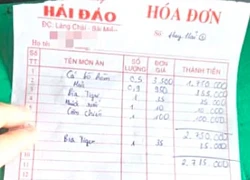
 Nhà mạng VinaPhone cảnh báo người dùng về MB24
Nhà mạng VinaPhone cảnh báo người dùng về MB24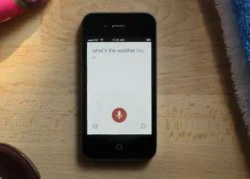 Google nâng cấp tìm kiếm bằng giọng nói trên iOS tuyên chiến với Siri
Google nâng cấp tìm kiếm bằng giọng nói trên iOS tuyên chiến với Siri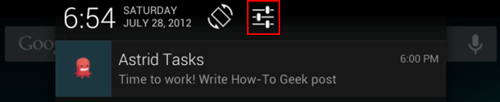


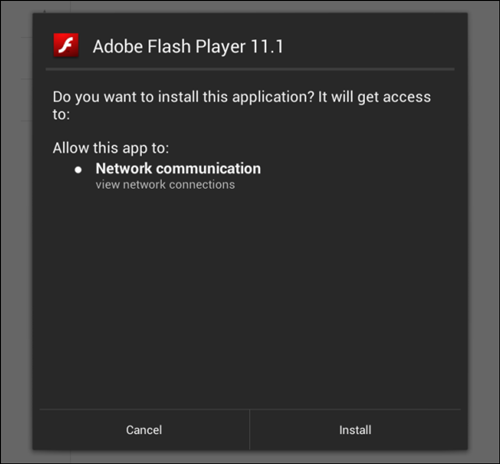

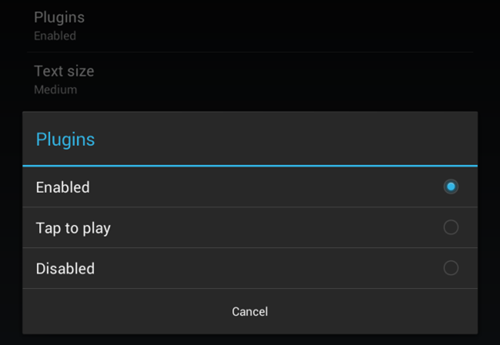
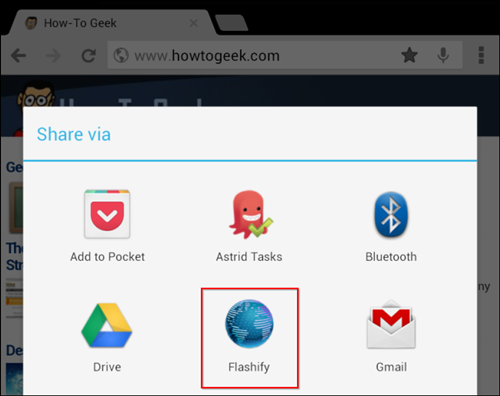

 Default Kvisoft FlipBook Maker Pro 3.6.3
Default Kvisoft FlipBook Maker Pro 3.6.3 Mở, chỉnh sửa tập tin PDF trong Microsoft Word 2013
Mở, chỉnh sửa tập tin PDF trong Microsoft Word 2013 "Cỗ máy trong mơ" đáp xuống sao Hỏa
"Cỗ máy trong mơ" đáp xuống sao Hỏa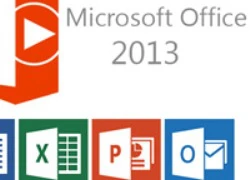 10 điều về tương lai Microsoft ẩn sau Office 2013
10 điều về tương lai Microsoft ẩn sau Office 2013 Khi nhà báo công nghệ nổi tiếng mất iPhone
Khi nhà báo công nghệ nổi tiếng mất iPhone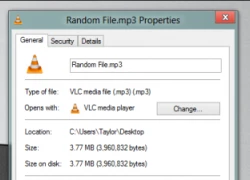 Nhúng tập tin vào tập tin khác trên Windows
Nhúng tập tin vào tập tin khác trên Windows Tìm lại mật khẩu bảo vệ tập tin Word, Excel đã quên
Tìm lại mật khẩu bảo vệ tập tin Word, Excel đã quên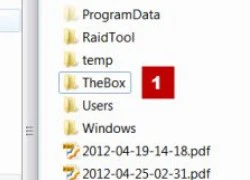 "Tay không" tạo folder mật
"Tay không" tạo folder mật Lộ diện case bảo vệ iPad mini
Lộ diện case bảo vệ iPad mini Mã độc mới tấn công "Sư tử núi"
Mã độc mới tấn công "Sư tử núi"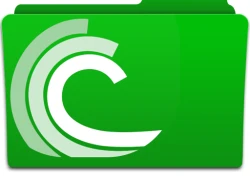 BitTorrent 7.7 Build 27644
BitTorrent 7.7 Build 27644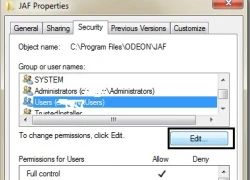 Thủ thuật sửa điện thoại Nokia lỗi phần mềm
Thủ thuật sửa điện thoại Nokia lỗi phần mềm Khắc phục lỗi bị nhảy khoảng trắng trong Word nhanh chóng
Khắc phục lỗi bị nhảy khoảng trắng trong Word nhanh chóng One UI 8 giúp bổ sung 12 GB RAM ảo
One UI 8 giúp bổ sung 12 GB RAM ảo Khi các nhà sản xuất ô tô toàn cầu phải chuyển sang công nghệ Trung Quốc
Khi các nhà sản xuất ô tô toàn cầu phải chuyển sang công nghệ Trung Quốc Hướng dẫn cách đồng bộ CapCut trên điện thoại và máy tính dễ dàng
Hướng dẫn cách đồng bộ CapCut trên điện thoại và máy tính dễ dàng Phụ thuộc vào công nghệ phức tạp có thể khiến các ngân hàng dễ bị tổn thương
Phụ thuộc vào công nghệ phức tạp có thể khiến các ngân hàng dễ bị tổn thương Hàn Quốc lo bảo mật thông tin gia tăng sau vụ tấn công mạng vào SK Telecom
Hàn Quốc lo bảo mật thông tin gia tăng sau vụ tấn công mạng vào SK Telecom Dự án 'quả cầu ma thuật' của Sam Altman ra mắt nước Mỹ
Dự án 'quả cầu ma thuật' của Sam Altman ra mắt nước Mỹ
 Diễn biến sức khỏe tài xế liên quan vụ tai nạn giao thông làm bé gái ở Vĩnh Long tử vong
Diễn biến sức khỏe tài xế liên quan vụ tai nạn giao thông làm bé gái ở Vĩnh Long tử vong



 Người mẹ 2 lần mất con vì mang gene bệnh di truyền mà không hay biết
Người mẹ 2 lần mất con vì mang gene bệnh di truyền mà không hay biết Dương Tư Kỳ: Bỏ tình đầu theo đại gia, 2 lần làm mẹ đơn thân, giờ nhận không ra
Dương Tư Kỳ: Bỏ tình đầu theo đại gia, 2 lần làm mẹ đơn thân, giờ nhận không ra Cha xử kẻ hại con: Rõ nguyên nhân TNGT, huỷ quyết định cũ, vợ kể việc làm ám ảnh
Cha xử kẻ hại con: Rõ nguyên nhân TNGT, huỷ quyết định cũ, vợ kể việc làm ám ảnh Bản hit 3 tỷ lượt xem, nhạc sĩ Nguyễn Văn Chung kiếm được bao nhiêu tiền?
Bản hit 3 tỷ lượt xem, nhạc sĩ Nguyễn Văn Chung kiếm được bao nhiêu tiền?
 VKSND Tối cao: Tài xế xe tải có lỗi trong cái chết của bé gái ở Vĩnh Long
VKSND Tối cao: Tài xế xe tải có lỗi trong cái chết của bé gái ở Vĩnh Long Hoa hậu Phương Lê mang thai lần 4 ở tuổi U50, là con chung đầu tiên với NSƯT Vũ Luân
Hoa hậu Phương Lê mang thai lần 4 ở tuổi U50, là con chung đầu tiên với NSƯT Vũ Luân Vụ phụ nữ Vĩnh Phúc bị hại: Nghi phạm chọn chết, lộ quan hệ khó ngờ với nạn nhân
Vụ phụ nữ Vĩnh Phúc bị hại: Nghi phạm chọn chết, lộ quan hệ khó ngờ với nạn nhân 7 tháng đi khiếu nại của người cha vụ nữ sinh tử vong bị VKSND tỉnh bác đơn
7 tháng đi khiếu nại của người cha vụ nữ sinh tử vong bị VKSND tỉnh bác đơn Vụ 3 người tử vong trong khách sạn ở Nha Trang: Người nhà nạn nhân cung cấp tình tiết 'nóng'
Vụ 3 người tử vong trong khách sạn ở Nha Trang: Người nhà nạn nhân cung cấp tình tiết 'nóng'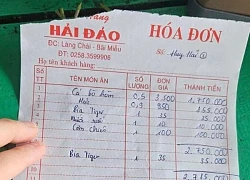 Mạng xã hội lại dậy sóng với hoá đơn thể hiện "cá bò hòm 3,5 triệu đồng/kg" ở Nha Trang
Mạng xã hội lại dậy sóng với hoá đơn thể hiện "cá bò hòm 3,5 triệu đồng/kg" ở Nha Trang Sát hại bảo vệ nghĩa trang ở Bình Dương rồi kể với vợ "vừa chém con cọp"
Sát hại bảo vệ nghĩa trang ở Bình Dương rồi kể với vợ "vừa chém con cọp"